Come fare l'orientamento verticale. Orientamenti della carta verticale e orizzontale.
Non sempre Documento Word dovrebbe essere esattamente lo stesso. In particolare, è possibile impostare un diverso carattere, dimensione, ecc. su diverse pagine di esso, inoltre è possibile utilizzare sia le pagine orizzontali che quelle del libro in un unico documento. In uno dei materiali precedentemente scritti, ho già parlato di come creare una pagina di un libro in questo editor di testo. Come puoi immaginare, ora è il turno di parlare del processo esattamente opposto: come creare un paesaggio di una pagina in una parola. In linea di principio, queste azioni sono molto simili tra loro, ma ci sono ancora alcune differenze.
Se il documento contiene una pagina
È molto facile rendere orizzontale una pagina, quando il documento non contiene altre pagine oltre ad essa. In questo caso, è sufficiente eseguire pochi clic. Il primo è andare alla sezione Layout di pagina. Da lì vai al blocco "Impostazioni pagina", dove c'è un pulsante "Orientamento". Dopo aver fatto clic su di esso, davanti a te compaiono due righe con le parole "Libro" e "Paesaggio". È chiaro che selezioni la seconda riga e la pagina assume una visualizzazione orizzontale.
Se ci sono molte pagine nel documento
Se il documento contiene molte pagine e devi solo creare una o poche pagine orizzontali, il metodo sopra non funzionerà per te. Il fatto è che, usandolo, creerai tutte le pagine del documento in orizzontale e non ti serve. Cosa fare? Segui i miei consigli:
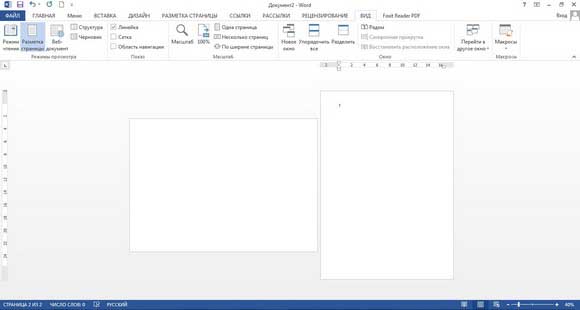
Se il tuo documento contiene più di due pagine, segui gli stessi passaggi. Cioè, prima rendi l'intero documento orizzontale, quindi le pagine che dovrebbero essere dentro Orientamento verticale, riportali manualmente alla loro forma originale.
Lo ammetto, sembra un po 'confuso, ma, in effetti, l'intero processo non richiede molto tempo, tutte le azioni vengono eseguite rapidamente e facilmente. - uno dei programmi per ufficio più semplici. Prova a lavorarci!
Editor Microsoft Word consente di creare ed elaborare testi su fogli di diversi formati e orientamenti (la posizione della pagina in cui la sua larghezza supera la sua lunghezza è chiamata orientamento orizzontale).
La progettazione di tabelle larghe, così come il posizionamento di disegni e fotografie, richiede spesso di cambiare l'orientamento della pagina da verticale a orizzontale. Questo può essere fatto usando il comando di menu "Layout di pagina" -> "Orientamento" -> "Paesaggio". Questo comando cambierà il layout dei fogli per l'intero documento.
Tuttavia, è possibile creare una pagina nel panorama di Word, mentre il resto rimarrà nel formato normale. Questo viene fatto in diversi modi.
Navigazione veloce attraverso l'articolo
Modifica le impostazioni della pagina
Per impostazione predefinita, le pagine in Word sono con orientamento verticale. In Word 2007 e versioni successive, puoi creare un foglio orizzontale in qualsiasi punto del documento. Ciò richiederà:
- Posizionare il cursore sulla pagina posta davanti a quella di cui si vuole modificare l'orientamento;
- Selezionare il comando "Layout di pagina" nella barra dei menu;
- Nel gruppo "Impostazioni pagina", fai clic sulla freccia nell'angolo in basso a destra;
- Nella finestra che si apre, nella scheda "Margini", selezionare "Orientamento" -> "Paesaggio" e applicare le impostazioni selezionate alla fine del documento;
- Posiziona il cursore sulla pagina successiva;
- Ripeti la sequenza di azioni, scegliendo invece l'orientamento orizzontale verticale (usando il comando alla fine del documento lascerà solo un paesaggio - la pagina precedente);
- Se necessario, creare più pagine orizzontali in diverse parti del documento (la sequenza di azioni sopra deve essere eseguita a partire dalla pagina superiore).
Creazione di sezioni nel testo
Un documento Word può essere composto da sezioni separate, ognuna delle quali deve essere formattata indipendentemente dalle altre. Una sezione può iniziare su una pagina nuova o corrente. Per creare una sezione in un documento, è necessario:
- Posiziona il cursore all'inizio della pagina, il cui orientamento dovrebbe cambiare in orizzontale;
- Eseguire il comando "Layout di pagina" -> "Interruzioni" -> "Interruzioni di sezione" -> "Pagina successiva" (si otterrà un risultato simile quando si sceglie una posizione di interruzione nella pagina corrente, non nella pagina successiva);
- Ripeti queste azioni posizionando il cursore alla fine di questa pagina (di conseguenza, verranno create tre nuove sezioni, ognuna delle quali sarà soggetta a formattazione separata);
- Seleziona su questo foglio"Orientamento" -> "Orizzontale" (tutte le altre pagine rimarranno in orientamento verticale).
Lavorando con un editor di testo Word, gli utenti si trovano spesso di fronte alla necessità di fare pagina orizzontale... A volte l'intero documento deve essere tradotto in formato orizzontale, a volte solo una pagina deve essere tradotta in formato orizzontale, mentre il resto delle pagine del documento deve rimanere in orientamento verticale. In questo articolo, esamineremo entrambi questi casi e ti mostreremo come creare una pagina orizzontale in Word.
Per creare una pagina orizzontale in Word, devi aprire un documento e andare alla scheda "Layout di pagina". Qui è necessario fare clic sul pulsante "Orientamento" e selezionare "Paesaggio" nel menu a discesa.
Questo metodo converte l'intero documento in orientamento orizzontale. Ma molto spesso ci sono situazioni in cui è necessario creare solo una pagina dell'album in Word. In questo caso, il semplice clic sul pulsante "Orientamento" non sarà sufficiente. Successivamente, considereremo due modi per risolvere questo problema contemporaneamente.
Metodo numero 1. Come creare una pagina orizzontale in Word tramite le "Impostazioni pagina".
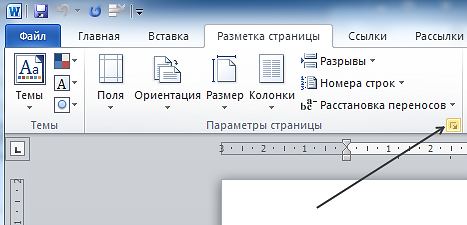
Metodo numero 2. Come creare una pagina orizzontale in Word tramite le "Interruzioni di sezione".
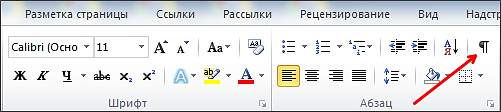
Se hai domande su come creare una pagina di album in Word, chiedile nei commenti sotto questo articolo.
Quando si creano grafici, tabelle o diagrammi di flusso, è più conveniente visualizzarli in formato orizzontale. Questo tipo di documento è adatto anche per posizionare immagini, o nel caso in cui sia necessario posizionare informazioni su una pagina, ma in orientamento verticale semplicemente non si adatta. Quindi ha senso cambiare l'orientamento della pagina in orizzontale. In Word, per impostazione predefinita, tutte le pagine del documento vengono visualizzate con orientamento verticale. Puoi facilmente cambiarlo in MS Word.
L'articolo mostrerà un esempio di trasformazione di un foglio in orizzontale in MS Word 2016. Sebbene non ci siano particolari differenze con le versioni precedenti di MS Word.
Cosa ti serve per creare un foglio orizzontale in una parola
Per modificare la posizione di un documento in Word da verticale a orizzontale, è necessario:
- creare nuovo documento... Per fare ciò, fai clic con il pulsante destro del mouse sul desktop o su una cartella appositamente creata;
- nel menu che appare, seleziona "Crea", nel sottomenu a tendina, seleziona " Documento Microsoft Parola ";
- aprilo;
- nel documento aperto vai alla scheda "Layout" o "Layout di pagina" nelle versioni precedenti di Word;
- nella scheda apri il menu "orientamento" e seleziona "paesaggio".
Ecco fatto, la pagina del documento è pronta.
Se stiamo parlando di un documento creato in precedenza, devi solo aprirlo ed eseguire le stesse manipolazioni di un nuovo documento.
È importante ricordare di salvare le modifiche al file.
Come creare un foglio orizzontale in una parola di una sola pagina di un documento
Se il documento ha più di una pagina e devi solo creare un paesaggio:
- Posizionare il cursore lampeggiante sulla pagina desiderata.
- Vai alla scheda Layout o Layout di pagina.
- Fare clic sulla piccola freccia situata nell'angolo inferiore destro della prima sezione del menu Layout.
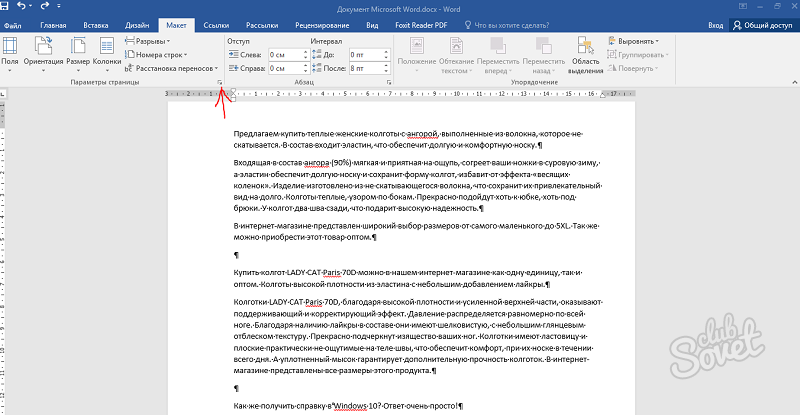
- Nella parte inferiore della finestra, seleziona "Applica alla sezione corrente" e nella parte superiore seleziona l'orientamento richiesto del documento.
- Fare clic su OK.
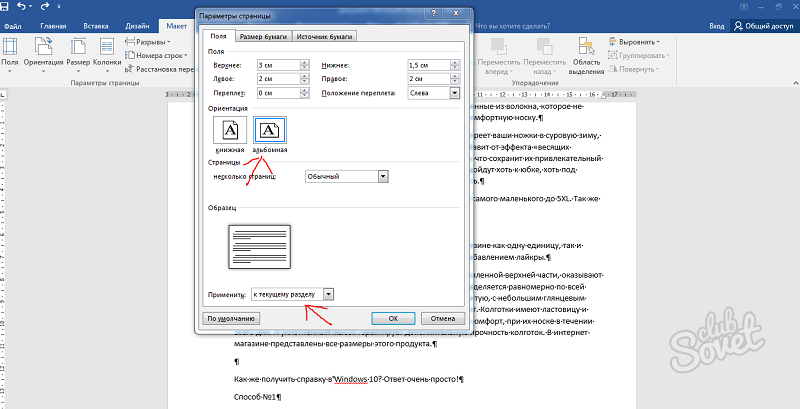
Quando è necessario creare non una, ma diverse pagine nel panorama del documento, eseguiamo questa procedura per tutte le pagine necessarie.
MS Word è un ottimo strumento per lavorare con i documenti, è molto facile cambiare il modulo di orientamento della pagina da verticale a orizzontale. Questo può essere fatto in soli due clic. Vai alla scheda "Layout" e seleziona l'orientamento desiderato.
L'impostazione dell'orientamento del foglio in orizzontale è una delle attività più comuni che gli utenti devono affrontare quando lavorano con un editor di testo Word. In alcuni casi, è necessario modificare l'orientamento dei fogli per l'intero documento e in alcuni solo per una o più pagine. Se anche tu ti trovi di fronte a un'attività simile, questo articolo ti sarà utile. Qui puoi scoprire come foglio dell'album in Word 2003, 2007, 2010, 2013 e 2016. Parlerai anche di come creare un foglio orizzontale solo su una pagina del documento.
Come creare un foglio orizzontale in Word 2003
Se vuoi creare un foglio orizzontale in Word 2003, per questo devi aprire il menu "File" e selezionare la voce "Imposta pagina" lì.
Si aprirà la finestra Imposta pagina. Qui è necessario selezionare l'orientamento del foglio "Landscape" e fare clic sul pulsante "Ok".

In questo modo sarai in grado di creare fogli di album in tutto il tuo documento Word 2003.
Come creare un foglio orizzontale in Word 2007, 2010, 2013 e 2016
Word 2007 e le versioni più recenti di questo editor di testo utilizzano la cosiddetta interfaccia a nastro. Questa è un'interfaccia in cui tutti gli strumenti sono suddivisi in diverse schede.
Pertanto, se stai utilizzando una versione moderna dell'editor di testo di Word, ovvero Word 2007, 2010, 2013 e 2016, per creare un foglio orizzontale devi eseguire operazioni leggermente diverse. Per prima cosa devi andare alla scheda Layout di pagina. Tutti i principali strumenti per la gestione aspetto esteriore pagine. Tra l'altro, c'è un pulsante "Orientamento", cliccando sul quale è possibile scegliere una delle due opzioni: "Ritratto" o "Paesaggio".

La scelta dell'opzione "Orizzontale" convertirà tutti i fogli del documento Word 2007 (o 2010, 2013, 2016) in orientamento orizzontale.
Come creare un foglio orizzontale in Word solo una pagina
Se lo desideri, sarà un po' più difficile che rendere orizzontale l'intero documento. Dopotutto, ciò richiede la divisione del documento in sezioni. Di seguito dimostreremo come eseguire questa operazione utilizzando l'esempio dell'interfaccia della barra multifunzione in Word 2007, 2010, 2013 e 2016. Tuttavia, questa istruzione sarà utile anche se si dispone di Word 2003, poiché utilizza lo stesso principio.
Quindi, per prima cosa devi abilitare la visualizzazione dei caratteri non stampabili. Questo rende molto più facile lavorare con le partizioni.
Il passaggio successivo consiste nel posizionare le interruzioni di sezione. Per fare un foglio orizzontale in Word solo su una pagina, devi inserire la cosiddetta "Interruzione di sezione" prima di questa pagina dell'album e dopo la pagina dell'album. " Per fare ciò, posiziona il cursore sulla pagina che precede la pagina orizzontale, vai alla scheda "Layout di pagina", fai clic sul pulsante "Interruzioni" e seleziona la voce "Pagina successiva". Quindi, posiziona il cursore alla fine della pagina che vuoi rendere orizzontale e di nuovo allo stesso modo imposta l'interruzione di sezione dopo la pagina successiva.

Successivamente, posiziona il cursore sulla pagina che desideri rendere orizzontale e cambia il suo orientamento in orizzontale.

Se hai fatto tutto correttamente, riceverai un foglio orizzontale di una sola pagina e non per l'intero documento di Word. Successivamente, puoi disattivare la visualizzazione dei caratteri non stampabili e continuare a lavorare con il documento come al solito.